一、场景
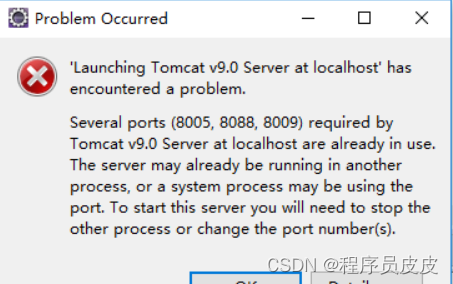
eclipse在启动tomcat时,出现端口被占用的情况。我寻思着“任务管理器”没出现相应程序在跑啊。
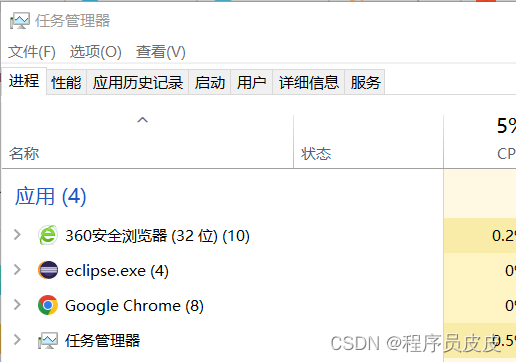
1.1问题:端口和进程的关系
端口和进程之间存在着一种关系,端口是一个逻辑概念,它用于标识网络通信中的一个终点,而进程则是操作系统中正在运行的程序的实例。
在网络通信中,当一个进程需要通过网络与另一个进程通信时,它会与一个特定的端口进行关联。这个端口可以被看作是一个门,通过这个门可以与相应的进程进行通信。通常情况下,服务器进程会监听(即绑定)一个特定的端口,以便客户端可以通过该端口与服务器进行通信。
在操作系统中,每个运行的进程都会被分配一个或多个端口用于网络通信。当进程需要进行网络通信时,它会将数据发送到特定的端口,并从该端口接收数据。因此,端口和进程之间存在着紧密的关联,它们共同构成了网络通信的基础。
1.2查找对应进程,方法1:资源管理器


这个方法只能找到,不能kill进程
二、解决对策
要查看 Windows 上的端口冲突问题,可以通过以下步骤进行:
-
使用命令行工具(如 cmd 或 PowerShell)以管理员身份运行。
-
输入以下命令来查看当前已被占用的端口及其对应的进程信息:
netstat -ano | findstr LISTENING
这条命令会列出所有正在监听的端口以及它们所属的进程的 PID。
-
找到你需要检查的端口号,然后记下其对应的 PID。
-
接着输入以下命令来查看对应 PID 的进程信息:
tasklist | findstr "PID"
将 "PID" 替换为第 3 步中找到的实际 PID 值。这条命令会显示具有对应 PID 的进程的详细信息,其中包括进程的名称和描述。
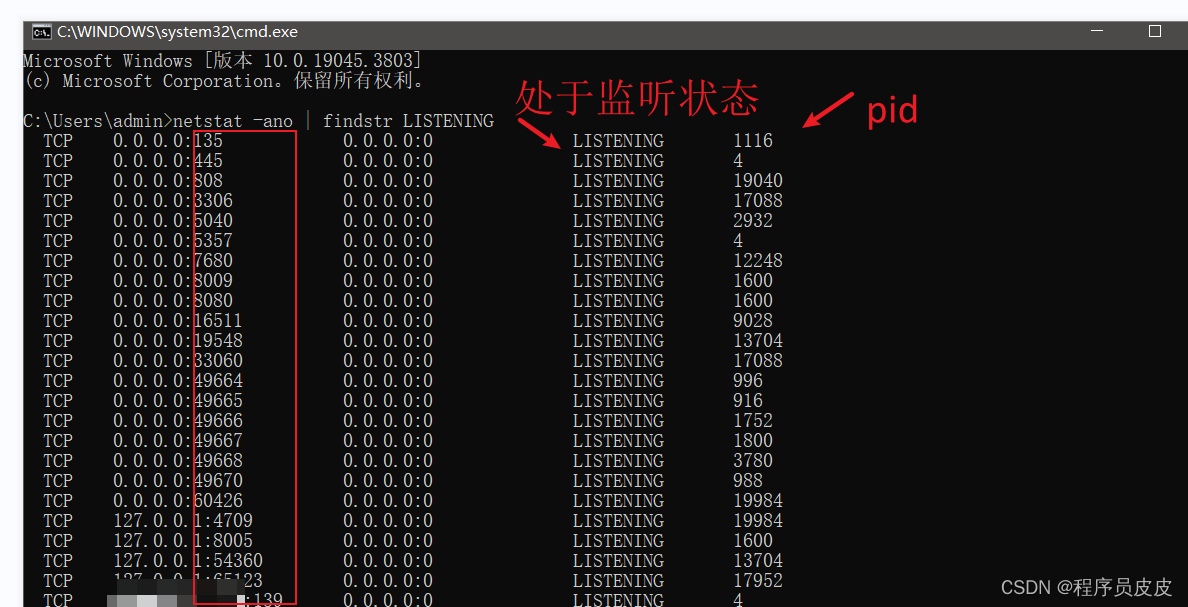
要查看特定端口(例如 8080 端口)的占用情况,可以使用如下命令:
netstat -ano | findstr "8080"
这条命令会列出所有正在监听 8080 端口的进程以及它们的 PID。
接着,你可以使用以下命令来查看对应 PID 的进程信息:
tasklist | findstr "PID"
将 "PID" 替换为 netstat 命令中找到的实际 PID 值。这样就能够查看占用 8080 端口的具体进程信息了。
以上为win系统
三、在linux系统中
在 Linux 系统中,你可以使用一些命令来查看进程并结束(kill)进程。以下是一些常用的命令:
1\查看进程:使用 ps 命令可以查看当前系统中正在运行的进程。常见的选项包括 -ef,它会列出所有进程的详细信息。
ps -ef
2\查找特定进程:如果你需要查找特定的进程,可以结合 grep 命令来实现。
ps -ef | grep "process_name"
3\结束进程:要结束进程,可以使用 kill 命令。首先,使用 ps 命令或其他方法找到进程的 PID,然后将其作为参数传递给 kill 命令。
kill PID
4\如果需要强制结束进程,可以使用 -9 选项。
kill -9 PID
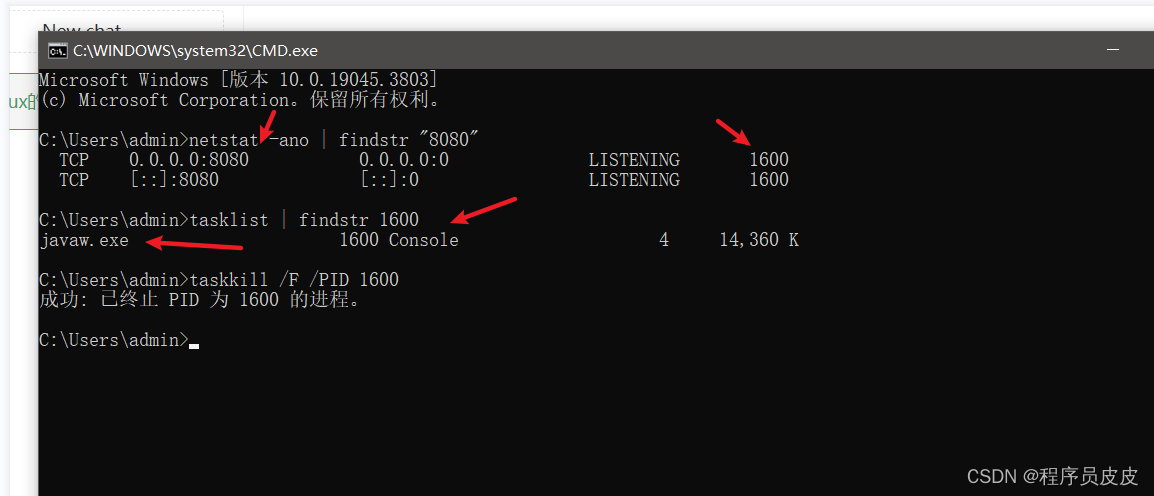




)



:QStyle和自定义样式)


数据库的设计规范)



)



)